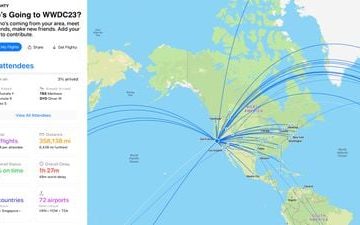Si vous vivez ou travaillez dans un espace où plusieurs connexions sans fil sont disponibles, vous souhaiterez peut-être vous connecter au réseau Wi-Fi le plus puissant en permanence. Cependant, basculer manuellement entre les réseaux lorsque vous vous déplacez dans l’endroit peut être fatigant. Heureusement, il existe un meilleur moyen. Et avec lui, vous pouvez configurer votre PC Windows pour scanner et basculer automatiquement vers le réseau Wi-Fi disponible le plus puissant.
Pour y parvenir, vous devrez faire quelques modifications de la carte réseau et modifiez sa valeur d’agressivité en itinérance. Cela forcera essentiellement Windows à se connecter à un réseau Wi-Fi plus puissant. Ceci, bien sûr, peut être pratique si vous utilisez un ordinateur portable Windows et avez tendance à vous déplacer beaucoup.
Dans cet article, nous vous guiderons à travers les étapes nécessaires pour configurer la commutation automatique du réseau sur Windows. Alors, sans plus tarder, allons-y.
Nous avons utilisé un PC Windows 11 pour capturer des captures d’écran pour cet article. Cependant, vous pouvez suivre les mêmes étapes sur un PC Windows 10 pour activer la commutation automatique du réseau.
Configurer Windows pour basculer automatiquement vers le réseau Wi-Fi le plus puissant
Par défaut, Windows ne recherche pas d’autres réseaux Wi-Fi s’il y est déjà connecté. Cependant, vous pouvez toujours modifier ce comportement en modifiant les propriétés de votre adaptateur réseau.
Autoriser Windows à rechercher d’autres réseaux sans fil
Pour activer la commutation automatique de réseau, vous devez d’abord autoriser Windows pour rechercher d’autres réseaux sans fil même lorsqu’il est connecté à l’un d’entre eux. Voici ce que vous devrez faire.
Étape 1 : Cliquez sur l’icône de recherche dans la barre des tâches ou appuyez sur la touche Windows + S de votre clavier pour ouvrir le menu de recherche Windows. Tapez panneau de configuration dans la zone et sélectionnez le premier résultat qui apparaît.
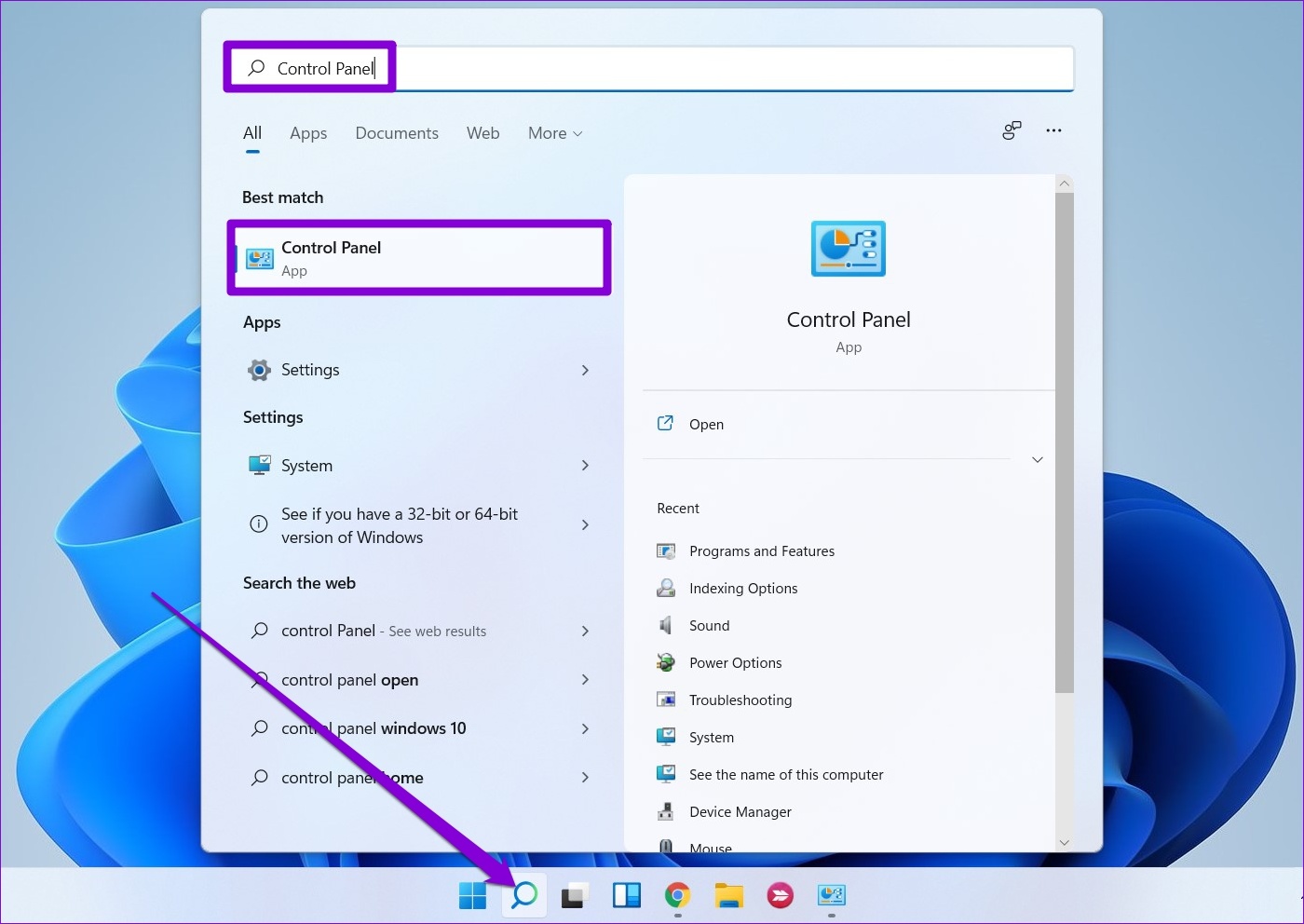
Étape 2 : Dans la fenêtre du Panneau de configuration, accédez au menu déroulant dans le coin supérieur droit pour modifier le type d’affichage en petites ou grandes icônes.
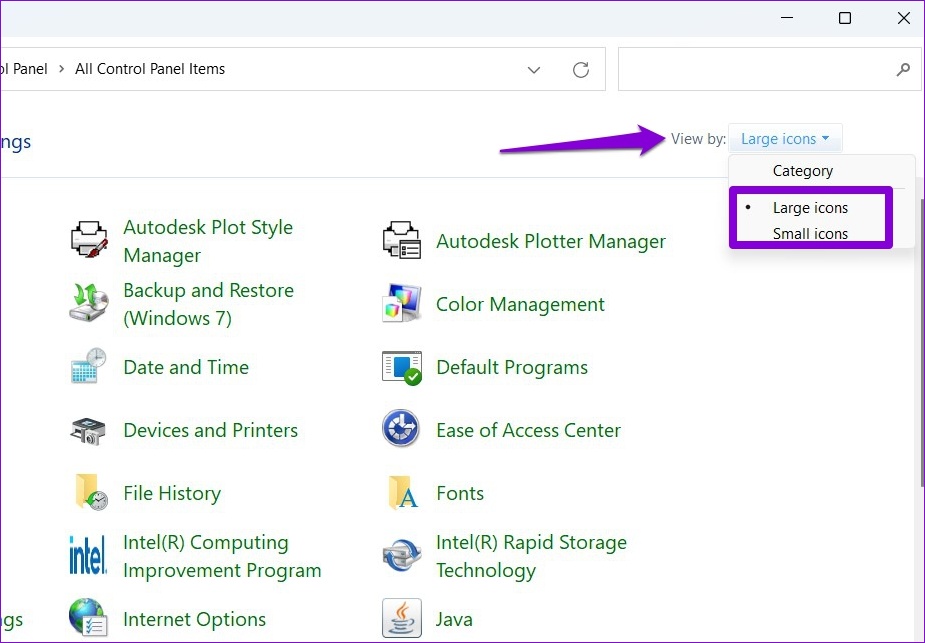
Étape 3 : Cliquez sur Centre Réseau et partage.
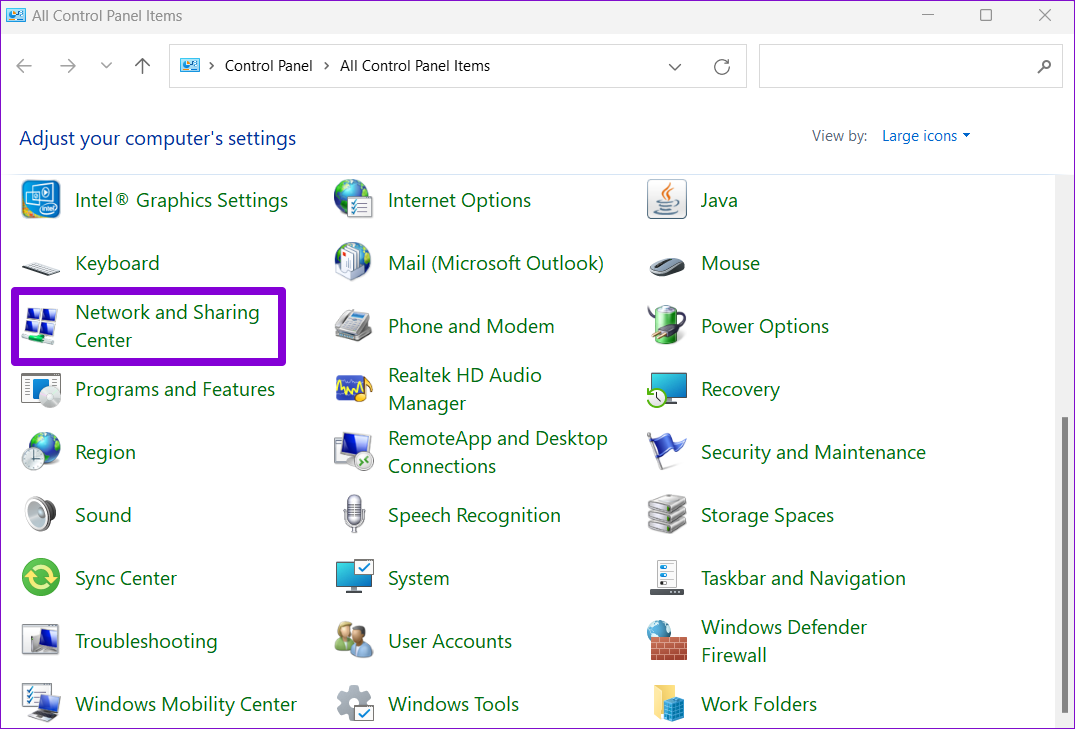
Étape 4 : Cliquez sur Modifier les paramètres de l’adaptateur dans la barre latérale gauche. Cela ouvrira une fenêtre Connexions réseau.

Étape 5 : Faites un clic droit sur l’adaptateur Wi-Fi et sélectionnez État dans la liste.
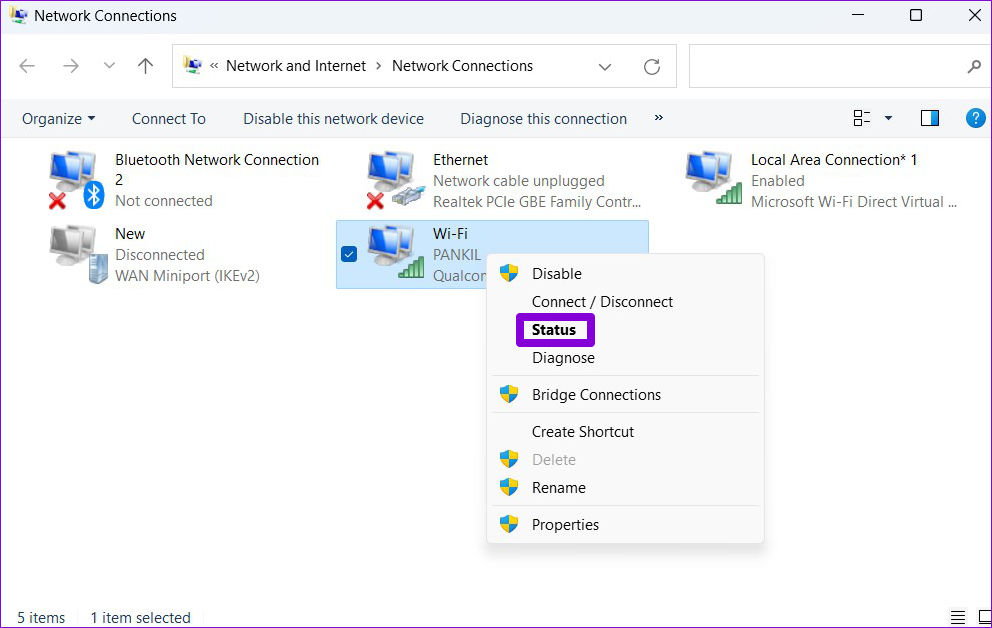
Étape 6 : Ensuite, cliquez sur le bouton Propriétés sans fil.
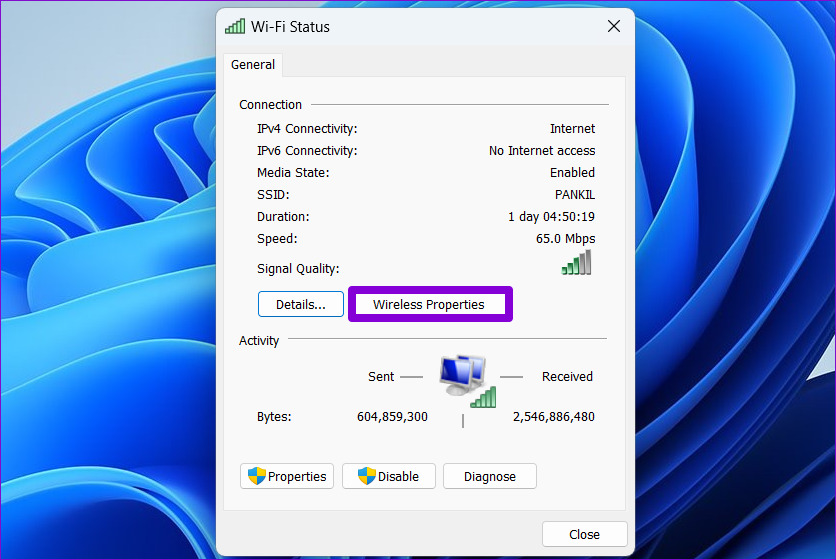
Étape 7 : Sous la connexion cochez la case”Rechercher d’autres réseaux sans fil tout en étant connecté à ce réseau”. Ensuite, cliquez sur OK pour quitter.
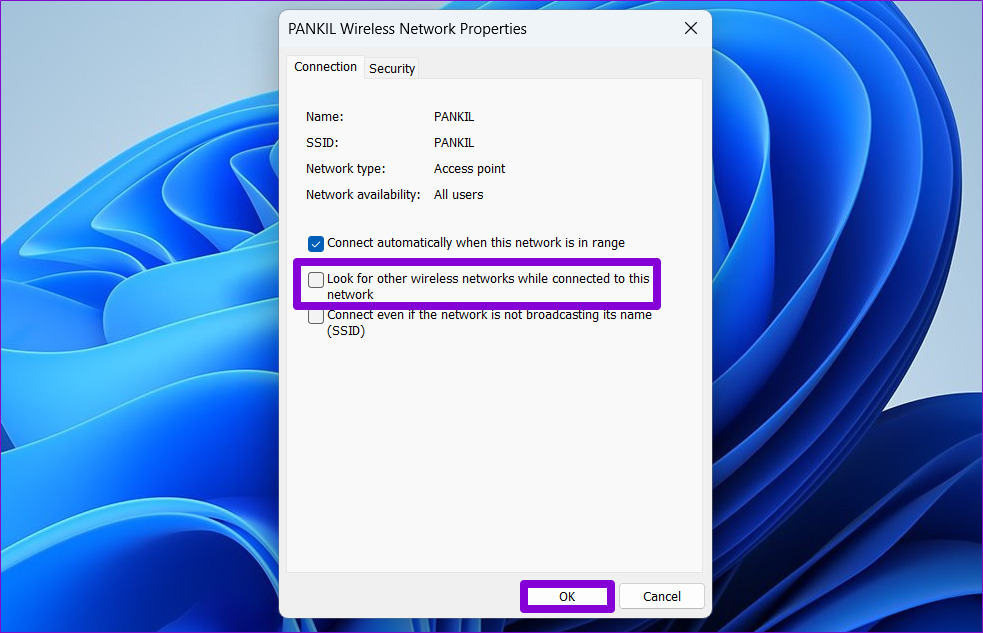
Une fois que vous avez terminé les étapes ci-dessus, Windows recherchera activement les réseaux Wi-Fi à proximité.
Modifier l’agressivité de l’itinérance
L’agressivité de l’itinérance est le taux à laquelle votre appareil recherche les points d’accès (AP) ou les points d’accès réseau à proximité. Pour basculer automatiquement vers un réseau sans fil plus puissant, vous devez augmenter la valeur d’agressivité de l’itinérance de votre adaptateur Wi-Fi. Cela signifie que votre ordinateur cherchera constamment un meilleur réseau, ce qui pourrait affecter légèrement la durée de vie de la batterie de votre ordinateur portable.
La valeur par défaut de l’agressivité en itinérance est moyenne. Le régler au niveau le plus élevé oblige la carte réseau à rechercher d’autres connexions plus fortes même si la puissance actuelle du réseau est adéquate.
Pour modifier la valeur de Roaming Agressivité sous Windows, suivez les étapes ci-dessous.
Étape 1 : Faites un clic droit sur le bouton Démarrer ou appuyez sur la touche Windows + X pour ouvrir le menu des liens rapides. Ensuite, sélectionnez Gestionnaire de périphériques dans la liste.
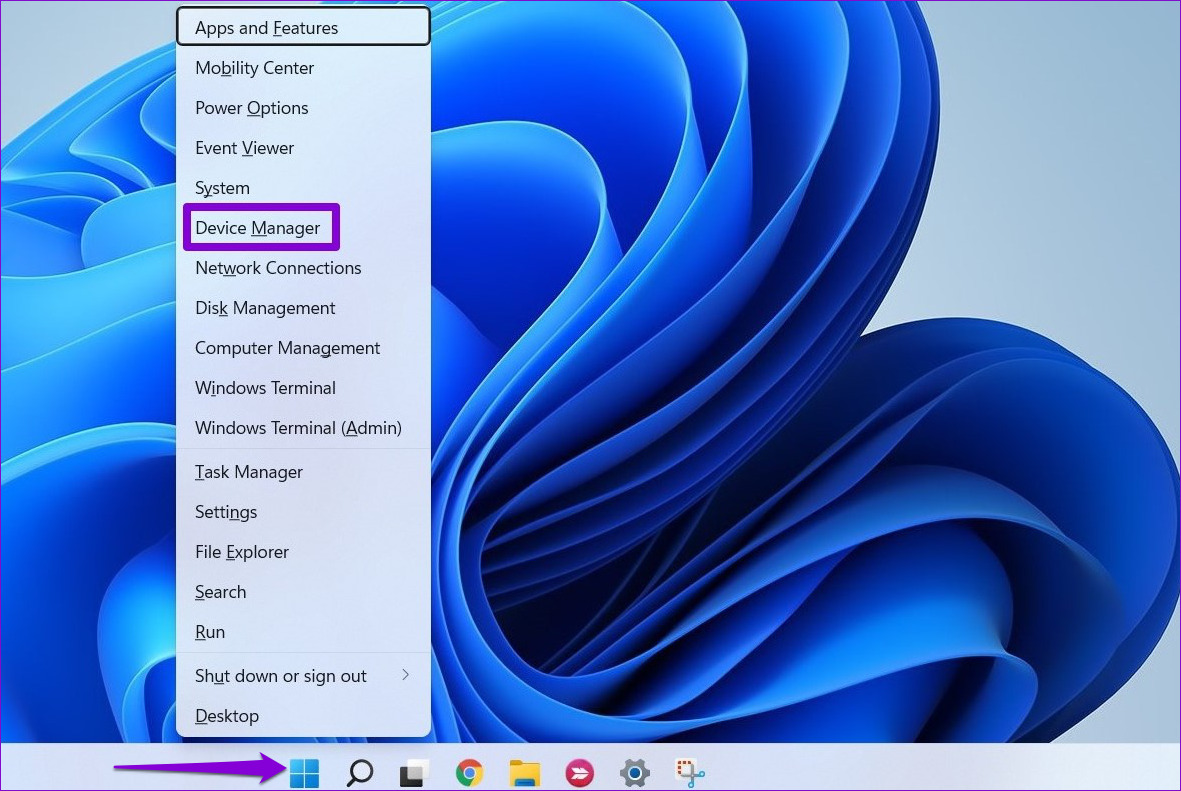
Étape 2 : Double-cliquez sur Adaptateurs réseau pour l’agrandir.
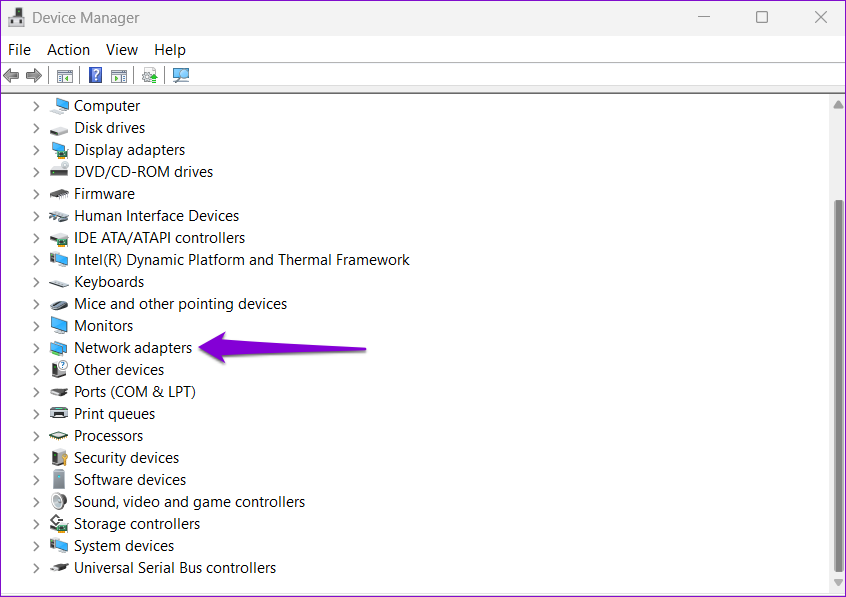
Étape 3 : Faites un clic droit sur votre adaptateur réseau et sélectionnez Propriétés.
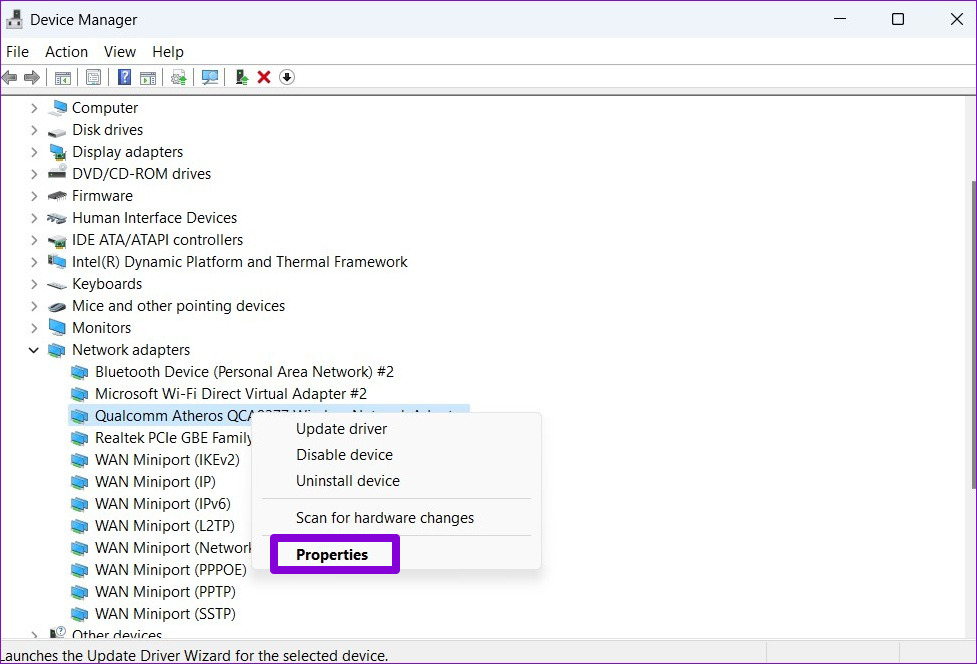
Étape 4 : Dans la fenêtre Propriétés , passez à l’onglet Avancé.
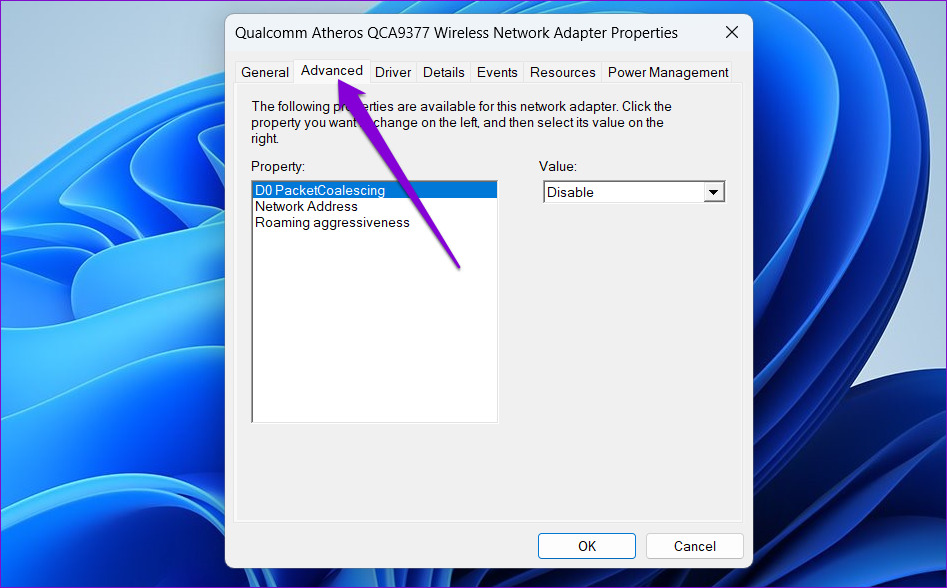
Étape 5 : sous Propriété, sélectionnez Agressivité en itinérance. Ensuite, utilisez le menu déroulant sous Valeur pour sélectionner la plus élevée dans la liste.
Enfin, cliquez sur OK pour enregistrer les modifications.
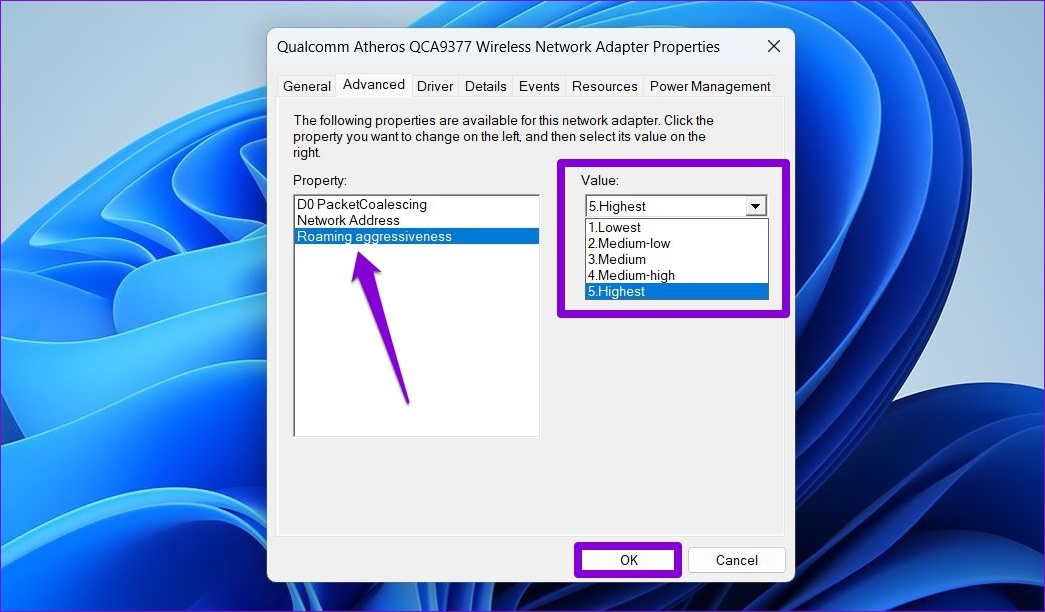
Fermez la fenêtre du Gestionnaire de périphériques et redémarrez votre PC pour que les modifications prennent effet. Après cela, Windows recherchera activement les connexions réseau à proximité et passera à un réseau plus puissant lorsqu’il sera disponible.
Une chose importante à noter est que Windows ne prend en compte que la force du signal lors du changement de réseau. Si vous voulez vous assurer que Windows se connecte uniquement à vos réseaux sans fil préférés, vous pouvez envisager de modifier la priorité des réseaux Wi-Fi enregistrés sur Windows.
Commutation transparente
Il existe également des troisièmes-des applications et des programmes de fête disponibles pour Windows qui peuvent vous aider à basculer automatiquement vers le réseau Wi-Fi le plus puissant. Outre la commutation automatique du réseau, ces applications vous permettent également d’ajouter, de gérer et de supprimer facilement vos connexions sans fil. Cependant, c’est une bonne idée d’utiliser les options natives aussi longtemps que possible.
L’activation de la commutation automatique du réseau peut vous aider à éviter tout problème Internet causé par une faible puissance du signal ou des déconnexions aléatoires. Cependant, si vous rencontrez des vitesses Internet lentes sous Windows malgré une puissance de signal solide, vous souhaiterez peut-être résoudre le problème immédiatement.